Практикум.
Создание функциональной модели с помощью BPwin
Получить у преподавателя №
задания
5.7.
Упражнение 7. Создание диаграммы IDEF3
Перед
выполнением упражнения 7 внимательно прочитайте подраздел 1.4.
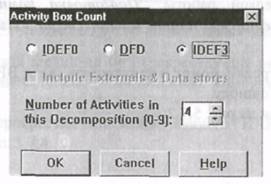
Рис. 5.7.1.
Выбор нотации IDEF3 в диалоге Activity Box Count
1.
Перейдите на диаграмму А2 и декомпозируйте работу "Сборка настольных
компьютеров". В диалоге Activity Box
Count
(рис. 5.7.1) установите число работ 4 и нотацию IDEF3.
Возникает
диаграмма IDEF3, содержащая работы (UOW). Правой кнопкой мыши щелкните по работе, выберите в
контекстном меню Name и внесите имя работы "Подготовка компонентов №_____"
(№ - номер Вашего задания). Затем во вкладке Definition внесите определение "Подготавливаются все компоненты
компьютера согласно спецификации заказа".
2.
Во вкладку UOW внесите свойства работы (табл.
5.7.1).
Таблица 5.7.1.
Свойства UOW
|
Objects |
Компоненты: винчестеры, корпуса,
материнские платы, видеокарты, звуковые карты, дисководы CD-ROM и флоппи,
модемы, программное обеспечение |
|
Facts |
Доступные операционные системы: Windows 98, Windows NT, Windows 2000 |
|
Constrains |
Установка модема требует установки
дополнительного программного обеспечения |
3.
Внесите в диаграмму еще три работы (кнопка![]() ).
).
Внесите
имена следующих работ:
•
Установка материнской платы и винчестера.
•
Установка модема.
•
Установка дисковода CD-ROM.
•
Установка флоппи- дисковода.
•
Инсталляция операционной системы.
•
Инсталляция дополнительного программного обеспечения.
4. С
помощью кнопки![]() палитры
инструментов создайте объект ссылки. Внесите имя объекта внешней ссылки "Компоненты".
палитры
инструментов создайте объект ссылки. Внесите имя объекта внешней ссылки "Компоненты".
Свяжите
стрелкой объект ссылки и работу "Подготовка компонентов".
5.
Свяжите стрелкой работы "Подготовка
компонентов" (выход) и "Установка материнской платы и винчестера". Измените стиль
стрелки на Object Flow.
В IDEF3 имя стрелки может отсутствовать, хотя BPwin показывает отсутствие имени как ошибку.
Результат
показан на рис. 5.7.2.
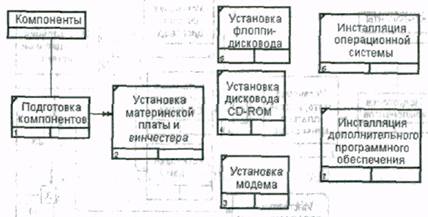
Рис. 5.7.2. Результат создания UOW
и объекта ссылки
6. С
помощью кнопки![]() на
палитре инструментов внесите два перекрестка типа асинхронного "или"
и свяжите работы с перекрестками, как показано на рис. 5.7.3.
на
палитре инструментов внесите два перекрестка типа асинхронного "или"
и свяжите работы с перекрестками, как показано на рис. 5.7.3.
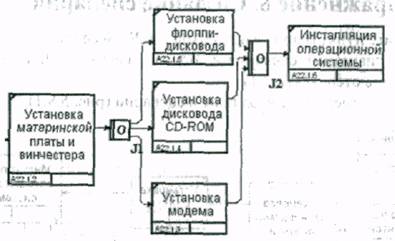
Рис. 5.7.3. Диаграмма IDEF3 после создания перекрестков
7.
Правой кнопкой щелкните по перекрестку для разветвления (fan-uot), выберите Name и внесите имя "Компоненты,
требуемые в спецификации заказа".
Создайте
два перекрестка типа исключающего "ИЛИ" и свяжите работы, как
показано на рис. 5.7.4.
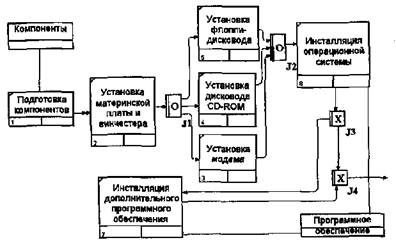
Рис. 5.7.4. Результат выполнения
упражнения 7